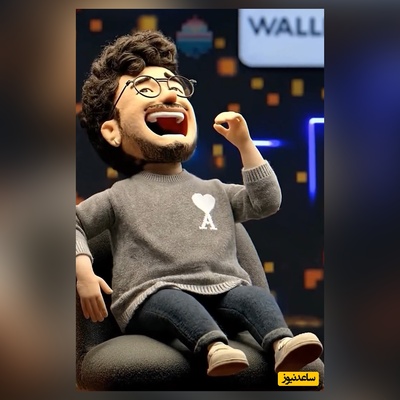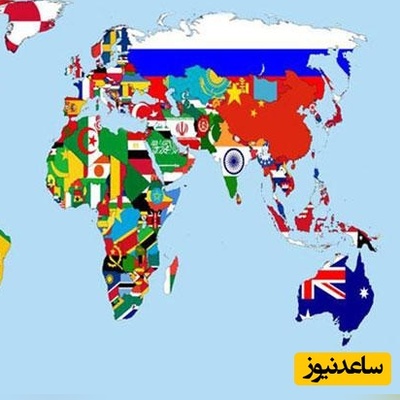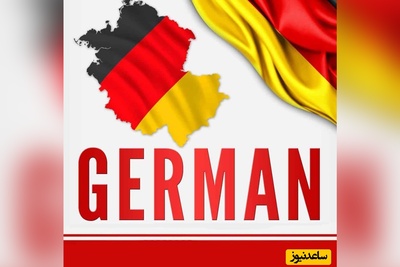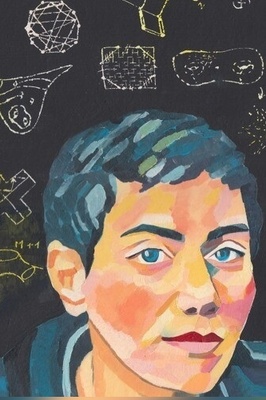پسورد وای فای این روزها شاید یکی از محرمانه ترین چیزهای یک خانه است! اما هنگامی که پسورد وای فای را فراموش می کنید یکی از سخت ترین دقایق است اما دیدن رمز وای فای در ویندوز 10 و یا بازیابی و تغییر یا تعویض پسورد وای وای در ویندوز 10 چیز سختی نیست. ابتدا سراغ آموزش تصویری نمایش رمز وای فای در ویندوز 10 می رویم.
مرحله 1
روی نماد network در نوار ابزار راست کلیک کرده و “open network and sharing center” را انتخاب کنید.

گام 2
روی “Change adapter settings” کلیک کنید
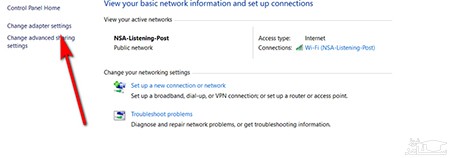
مرحله 3
بر روی شبکه Wi-Fi راست کلیک کرده و از فهرست کشویی “status” را انتخاب کنید.
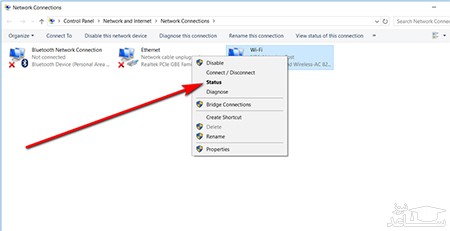
مرحله 4
در پنجره بازشو جدید ، “Wireless Properties” را انتخاب کنید.
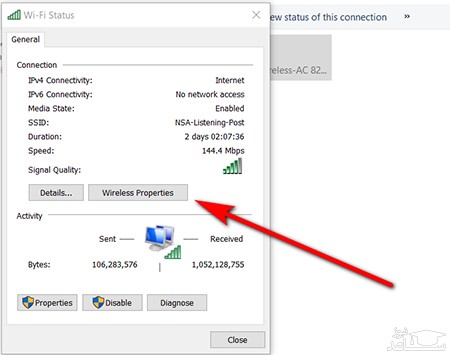
مرحله 5
روی برگه Security کلیک کنید.
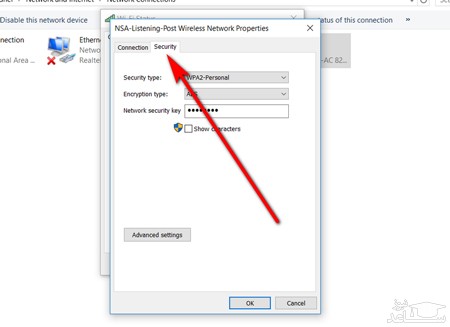
مرحله 6
تیک کادر کنار “show characters” را انتخاب کنید تا رمز وایفای برای شما نمایش داده شود.



 آموزش فعال کردن حالت تیره Dark Mode در اینستاگرام
آموزش فعال کردن حالت تیره Dark Mode در اینستاگرام